
Saber cómo deshabilitar la pantalla de bloqueo en su teléfono Oppo es importante, especialmente si olvida su PIN o contraseña. Así es como puedes eliminar el bloqueo de la pantalla Oppo.
Para aquellos que han olvidado la contraseña, el patrón o el PIN y buscan eliminar el bloqueo de la pantalla de un dispositivo OPPO, consulte el desbloqueador de Android, que es una de las aplicaciones de desbloqueo de pantalla más populares en el mercado, con la capacidad de eliminar varios bloqueos de pantalla.
Por lo general, tener un bloqueo de pantalla con PIN, contraseña o patrón es excelente y altamente recomendado si ha almacenado una gran cantidad de datos personales en su teléfono Android Oppo. Sin embargo, a veces un bloqueo de pantalla puede ser un poco molesto, ya que significa un paso adicional que deberá dar antes de acceder al escritorio del teléfono.
Eliminar el bloqueo de la pantalla en el teléfono Oppo es bastante fácil a través de la configuración. Pero, ¿cómo se desactiva la pantalla de bloqueo en OPPO sin conocer su contraseña, patrón o PIN? Lo que es peor, si continúa haciendo intentos incorrectos, su dispositivo Oppo lo bloqueará temporalmente, y el período de bloqueo aumentará con cada intento fallido.
En este artículo, lo guiaremos a través de las formas de ayudarlo a desactivar completamente la pantalla de bloqueo con o sin contraseña, patrón o PIN. Comenzaremos con el procedimiento básico suponiendo que tenga acceso a la aplicación Configuración, luego cómo eliminar la pantalla de bloqueo en OPPO cuando olvidó la contraseña, el pin o el patrón con las rutas de Google y la herramienta de eliminación de pantalla de bloqueo dedicada.
Guía paso a paso para apagar el bloqueo de la pantalla en OPPO a través de la configuración
Si bien el proceso para deshabilitar el bloqueo de la pantalla en su teléfono Oppo puede diferir ligeramente de los de su teléfono y coloros, debería ser fácil de hacer una vez que aprenda cómo. Lo único que debe tener en cuenta es que se le puede pedir que ingrese su pin de bloqueo de pantalla actual, patrón o contraseña para confirmar el cambio.
Siga estas instrucciones para eliminar el pin de bloqueo de pantalla, la contraseña o el patrón en el teléfono Oppo:
1. Acceda a la aplicación de configuración de su teléfono.
2. Navegue a Seguridad y privacidado Seguridado Contraseña y seguridaddependiendo de su versión de Android.
3. Toque Bloquear contraseña de pantalla o Bloqueo de pantallao una opción similar para administrar la configuración de bloqueo de pantalla.
4. Seleccione Ninguno de las opciones disponibles.
5. Cuando le pidan que ingrese su PIN, patrón o contraseña actuales para confirmar, hágalo para apagar la pantalla de bloqueo en su teléfono Oppo.
Si cambia de opinión, puede pasar por los mismos pasos y esta vez selecciona su tipo de bloqueo de pantalla preferido.
Ver también: Cómo restablecer la fábrica iPhone sin contraseña
Cómo quitar la pantalla de bloqueo en el teléfono Oppo con Google Find Hub
De manera predeterminada, cada dispositivo Android, incluido el teléfono Oppo, hace que Google encuentre el servicio HUB tan pronto como se inicia sesión con una cuenta de Google mientras configuraba el dispositivo, de la misma manera que Apple encuentra que funciona.
Cuando olvidó una contraseña, patrón o PIN de bloqueo de pantalla, puede desactivar fácilmente el bloqueo de pantalla en el teléfono Oppo con Google Find Hub borrando de forma remota el dispositivo. Hay otras opciones de seguimiento de ubicación que puede usar más allá del reinicio de fábrica, que necesitará si su dispositivo está perdido o robado. Vale la pena señalar que restablecer el teléfono Oppo de forma remota dará como resultado una pérdida de datos para siempre, no solo sin pasar por alto la pantalla de bloqueo.
Folow las instrucciones a continuación para completar un restablecimiento de fábrica en Oppo para poder eliminar el bloqueo de la pantalla con Google Find Hub:
1. Navegue a Página web de Google Find Hub e inicie sesión con su cuenta de Google. Asegúrese de que sea la misma cuenta asociada con su dispositivo OPPO.
2. Cuando se abre el menú Hub, haga clic en su OPPO en la lista de dispositivos.
3. Seleccione Dispositivo de reinicio de fábrica. Aquí tomamos un Samsung S10 como ejemplo.
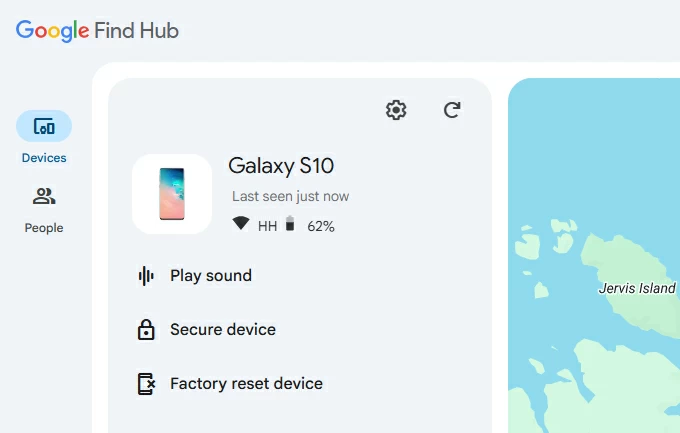
4. Cuando aparece la advertencia de «dispositivo de reinicio de fábrica», haga clic Próximo.
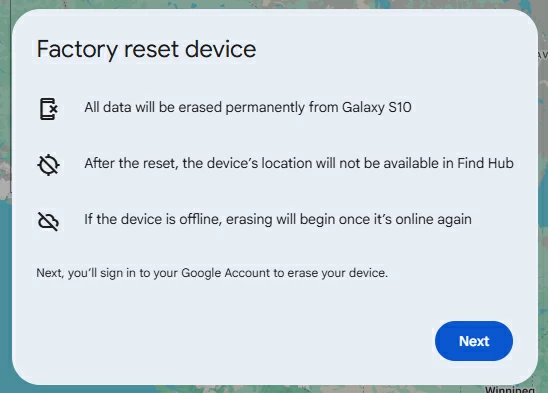
5. Verifique su identidad ingresando la contraseña de su cuenta de Google.
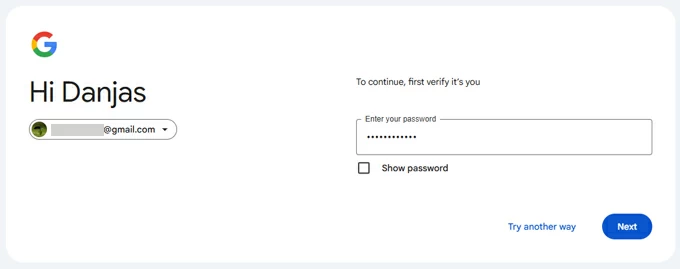
6. Después de eso, haga clic Reiniciar Para proceder cuando la advertencia de «dispositivo de reinicio de fábrica» aparezca nuevamente.
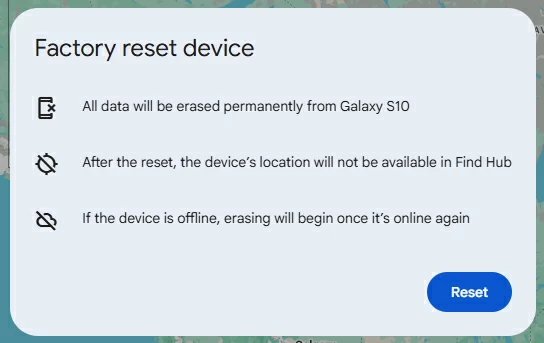
7. Finalmente, haga clic Borrar Para confirmar su acción. Tomará unos minutos borrar su teléfono Oppo hasta que se complete.
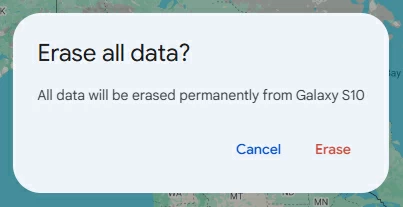
¡Hecho! Tu OPPO debería reiniciar y guiarte a través del proceso de configuración. Tenga en cuenta que requiere que la información de su cuenta de Google inicie sesión antes de que pueda volver a usar el dispositivo.
Ver también: Cómo evitar la verificación de Google en OPPO
Cómo desbloquear el bloqueo de la pantalla en Oppo con la aplicación Android Uplocker
A veces, Google Find Hub Network podría no funcionar para usted, tal vez no haya iniciado sesión en una cuenta de Google, o no detecta su teléfono en la lista de dispositivos. Por lo tanto, hemos encontrado una manera de hacerlo más rápida y fácilmente: AppGeeker Android Unlocker. Admite la eliminación de todo tipo de tipos de bloqueo de pantalla, ya sea un pin, patrón, contraseña o un reconocimiento facial.
Aquí hay pasos detallados sobre cómo usar el desbloqueador de Android Appgeeker para eliminar la contraseña, el PIN o el patrón de la pantalla de bloqueo OPPO.
1. Obtenga el desbloqueador de Android instalado en su computadora, ejecútelo.
2. Abra la herramienta y seleccione el modo «Eliminar contraseña de pantalla» desde su interfaz. No se preocupe, el modo también puede eliminar el pin y el patrón de desbloqueo.

Consejo: Para los usuarios de Samsung que están atrapados en FRP Lock después del reinicio, seleccione el segundo modo y verifique cómo evitar FRP en el teléfono Samsung.
3. Seleccione OPPO de la lista de fabricantes.

4. Conecte su teléfono Oppo a la computadora. Si tiene problemas, haga clic en «El dispositivo está conectado pero no se puede reconocer» para solucionarlo.

5. Haga clic en el botón «Eliminar ahora» y listo.

Su teléfono Oppo se restablecerá a los valores predeterminados de fábrica y borra todos los datos, incluido el bloqueo de la pantalla y la contraseña.
Ver también: Cómo recuperar fotos eliminadas en el teléfono Android
Also read: Cómo desactivar la pantalla de bloqueo del iPhone, incluso si olvidaste el código de acceso
Cómo omitir la pantalla de bloqueo OPPO con modo de recuperación
Arrancar tu OPPO en modo de recuperación está a solo unos pasos de distancia si conoces la combinación de botón correcta para presionar. Si esto funciona, entonces su teléfono debe ingresar al menú de recuperación, donde obtendrá opciones para restablecer el teléfono Oppo y eliminar la pantalla de bloqueo realizando un reinicio duro.
Es importante saber que el restablecimiento de su oposición limpia el dispositivo y lo restaurará a su configuración original de fábrica. Aquí hay pasos para eliminar su bloqueo de pantalla Oppo en el modo de recuperación.
1. Cargue su teléfono si la batería es del 40% o menos.
2. Apague tu teléfono opuesto presionando y manteniendo sosteniendo el Fuerza botón durante 10 segundos.
3. Fuerza y Volumen hacia abajo Botones durante alrededor de 5 segundos al mismo tiempo hasta que veas el logotipo de Oppo. El dispositivo está en modo de recuperación ahora.
4. En el modo de recuperación, seleccione el idioma, como el inglés.
5. Realice los siguientes pasos según su versión de Android.
- Android 12 y arriba: Navegar a (Formatear datos), ingrese el código de verificación proporcionado en la pantalla, luego toque (Formato) Cuando vea el mensaje «Datos de formato, todos los datos del usuario se restablecerán».
- Android 11: Navegar a (Borrar datos)> (Formatear datos), ingrese el código de verificación para formatear, luego toque (Formato)
- Android 10: Seleccionar (Borrar datos), ingrese el código de verificación que se muestra en la pantalla, luego elija (Borrar datos (retener contactos, mensajes y fotos)) o (Formatear datos)> (Claro) / (Formato)
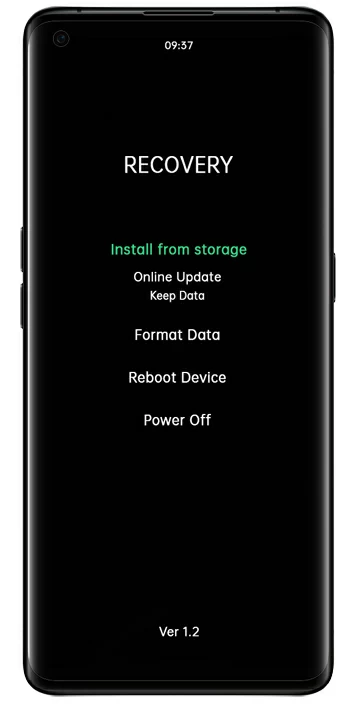
6. En la pantalla de datos de formato, espere que restablezca el teléfono por completo. Hay una barra de progreso debajo del mensaje «Limpio, por favor espere» para ver cómo están progresando las cosas.
7. Tan pronto como el mensaje de los datos formateados aparece en la pantalla, toque (DE ACUERDO). El dispositivo reiniciará y restaurará a su estado de fábrica. Su bloqueo de pantalla olvidado en OPPO se ha eliminado con éxito.
8. Ahora puedes comenzar a configurar tu dispositivo Oppo.
